Votre PC démarre-t-il de plus en plus lentement ? Découvrez les 8 types de programmes à désactiver au démarrage
Cela vous est sûrement déjà arrivé : lorsque vous achetez un nouvel ordinateur, le démarrage est presque instantané, tout fonctionne vite et sans accroc. Mais avec le temps, cette même machine commence à démarrer à la vitesse d’un escargot. Vous appuyez sur le bouton d’alimentation, partez vous faire un café, et à votre retour… le bureau est encore en train de se charger !
Pourquoi cela arrive-t-il ? L’une des principales raisons est le nombre de programmes qui s’exécutent automatiquement au démarrage de Windows. Beaucoup d’entre eux s’ajoutent lors de l’installation d’applications et finissent par être un vrai fardeau pour le système.
Dans cet article, nous allons passer en revue ce que sont les programmes de démarrage, lesquels vous pouvez désactiver en toute sécurité, et comment le faire facilement pour que votre PC redémarre en quelques secondes.
📌 Que sont les programmes de démarrage et pourquoi ralentissent-ils votre ordinateur ?
Un programme de démarrage est toute application ou service qui s’exécute automatiquement dès que vous allumez votre ordinateur. L’idée est d’avoir certains outils prêts dès le départ : antivirus, pilotes essentiels, utilitaires système…
Le problème survient lorsque nous installons des logiciels qui s’ajoutent inutilement au démarrage. Chaque programme qui se charge consomme de la mémoire, des ressources processeur et allonge le temps de démarrage.
En d’autres termes :
Plus vous avez de programmes au démarrage, plus le système sera lent à charger.
Beaucoup d’entre eux ne vous servent même pas quotidiennement, ni même chaque semaine.
Les désactiver n’affecte pas le bon fonctionnement du PC, mais libère des ressources et améliore la vitesse.
🔥 Les 8 types de programmes à désactiver au démarrage
Passons en revue, un par un, les suspects habituels qui font que votre PC met une éternité à démarrer :
1. Programmes de messagerie et de communication
Des applications comme WhatsApp Desktop, Skype, Zoom ou Slack se configurent généralement pour se lancer automatiquement. Si vous n’avez pas besoin qu’elles s’ouvrent dès l’allumage, désactivez leur lancement automatique. Vous gagnerez plusieurs secondes au démarrage.
2. Lecteurs vidéo et musique
Spotify, VLC, iTunes, etc. peuvent être très utiles, mais il n’y a aucune raison pour qu’ils s’exécutent immédiatement. Vous ne les utiliserez que lorsque vous voudrez lire du contenu, il vaut donc mieux les ouvrir manuellement au besoin.
3. Gestionnaires de téléchargement
uTorrent, JDownloader ou tout client de téléchargement cloud consomment beaucoup de ressources dès qu’ils démarrent. Ils cherchent aussi souvent des mises à jour ou des fichiers en attente, ce qui ralentit le démarrage.
4. Services de mise à jour automatique
Adobe, Google Chrome, Microsoft Office et d’autres programmes incluent des processus qui vérifient les mises à jour en arrière-plan à chaque démarrage du PC. Ce n’est pas nécessaire : il suffit de mettre à jour manuellement de temps en temps.
5. Multiples antivirus ou suites de sécurité
Un seul antivirus suffit largement. En avoir deux ou trois en même temps ne fait que créer des conflits et ralentir le système. Désactivez (ou mieux, désinstallez) ceux que vous n’utilisez pas vraiment.
6. Services de synchronisation cloud
OneDrive, Dropbox, Google Drive ou iCloud se lancent habituellement avec Windows pour synchroniser des fichiers. Si vous ne les utilisez pas en permanence, désactivez leur démarrage. Vous pourrez les ouvrir uniquement lorsque nécessaire.
7. Plateformes de jeux
Steam, Epic Games, Ubisoft Connect… toutes ces applis chargent des mises à jour, catalogues et processus en arrière-plan. Inutile qu’elles se lancent automatiquement : ouvrez-les seulement lorsque vous voulez jouer.
8. Logiciels préinstallés par le fabricant
Beaucoup de marques incluent des programmes « assistants » qui ne font en réalité qu’occuper de l’espace et ralentir le système. Ceux-ci, vous pouvez les désinstaller sans crainte, car ils n’apportent rien d’utile aux performances.
🛠️ Comment désactiver les programmes de démarrage pas à pas
Maintenant que vous savez quels programmes sont inutiles, passons à la partie importante : comment les désactiver ?
Il existe plusieurs méthodes, mais voici les plus pratiques :
✅ Méthode 1 : Gestionnaire des tâches (Windows 10 et 11)
Appuyez sur
Ctrl + Maj + Échappour ouvrir le Gestionnaire des tâches.Cliquez sur l’onglet Démarrage.
Vérifiez la liste : vous verrez quels programmes s’exécutent au démarrage.
Sélectionnez ceux qui sont inutiles et cliquez sur Désactiver.
En quelques secondes, vous aurez un démarrage plus léger.
✅ Méthode 2 : Utiliser un logiciel d’optimisation
Il existe des programmes gratuits et fiables comme CCleaner, Glary Utilities ou Autoruns qui facilitent la gestion des programmes de démarrage. Ils montrent souvent plus de détails et permettent de désactiver en un seul clic.
⚠️ Quels programmes ne devez-vous PAS désactiver ?
Attention : tous les processus ne sont pas superflus. Certains sont essentiels au bon fonctionnement de votre PC :
Pilotes de carte graphique (NVIDIA, AMD, Intel).
Pilotes audio (par exemple Realtek Audio).
L’antivirus principal que vous utilisez normalement.
Si vous n’êtes pas sûr pour un programme, recherchez son nom sur Google avant de le désactiver.
💡 Astuces supplémentaires pour améliorer la vitesse de démarrage
En plus de désactiver les programmes de démarrage, vous pouvez appliquer ces recommandations :
Activer le démarrage rapide dans Windows 10/11
Allez dans Panneau de configuration → Options d’alimentation → Choisir l’action des boutons d’alimentation.
Cochez l’option Activer le démarrage rapide.
Nettoyer les fichiers temporaires et inutiles
Utilisez l’outil de nettoyage de disque de Windows.
Ou installez des utilitaires comme CCleaner pour automatiser la tâche.
Installer un SSD si vous utilisez encore un disque dur classique
Migrer votre système vers un SSD peut réduire le temps de démarrage de minutes à secondes.
Maintenir votre système à jour
Installer les mises à jour de Windows et des pilotes améliore généralement la stabilité et la vitesse.
🚀 Conclusion
Un démarrage lent ne signifie pas que votre ordinateur est vieux ou inutile. Dans la plupart des cas, il suffit simplement de gérer correctement les programmes qui se chargent au démarrage pour retrouver la vitesse des premiers jours.
Passez quelques minutes à désactiver les programmes inutiles, suivez les astuces supplémentaires, et vous verrez votre PC démarrer beaucoup plus rapidement. Votre productivité vous remerciera… et votre patience aussi !















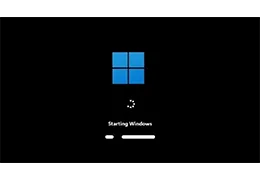




Laissez un commentaire